
Наконец-то настали времена для отличных видеоигр! Но ваши игры не запускаются как обычно. Вместо этого вы видите эту ошибку, говорящую:
Не удалось инициализировать DirectX.
Или, возможно, вы увидите другие похожие сообщения об ошибках, например:
Не удалось инициализировать DirectX Audio.
Не удалось инициализировать видеоустройство
Это действительно раздражающая проблема, но ее не так сложно решить. Если вы застряли с этой проблемой, перезагрузка гарантирована. Мы нашли ответ для вас.
Как исправить ошибку Fail для инициализации ошибки DirectX?
Прежде чем мы начнем, давайте поговорим о том, что такое DirectX. По словам Microsoft, DirectX — это «набор компонентов в Windows, который позволяет программному обеспечению, в первую очередь и особенно играм, работать напрямую с видео и аудиооборудованием». Поэтому, если с DirectX в Windows возникнет какая-либо ошибка, ваши игры не смогут работать правильно.
В этом небольшом руководстве мы покажем вам два простых, но полезных решения, чтобы исправить ошибку Fail для инициализации ошибки DirectX. Следуйте инструкциям шаг за шагом, чтобы сохранить свою игру.
- Обновите DirectX на вашем Windows
- Сделайте новую установку вашей видеокарты и драйверов звуковой карты
Решение 1. Обновите DirectX на вашем Windows
Если что-то не так с программным обеспечением DirectX, оно примет ошибку. Вы можете решить эту проблему путем обновления DirectX.
Для DirectX нет отдельного пакета, так как он входит в состав системы Windows. Вы можете обновить его, установив Windows Update.
1) Тип Uбновить в поле поиска от Пуск. Затем нажмите Проверьте наличие обновлений (Windows 10) или Центр обновления Windows (Windows 7) из результата.

2) Нажмите Проверьте наличие обновлений .

Windows должна автоматически проверить наличие обновлений.
3) Если вы используете Windows 10, Microsoft автоматически установит обнаруженные обновления;
Если вы используете Windows 7, нажмите Установить обновления.

4) Перезапустите Windows и перезапустите игру, чтобы увидеть, работает ли она нормально.
Решение 2. Сделайте новую установку вашей видеокарты и драйвера звуковой карты
Если ваша видеокарта и / или драйвер звуковой карты устарели, отсутствуют или повреждены, это может привести к ошибке инициализации DirectX. Поэтому мы рекомендуем вам заново установить драйверы видеокарты и звуковой карты. Более того, поддержание драйверов устройств, видеокарт и драйверов звуковых карт, в частности, в актуальном состоянии, может значительно улучшить вашу игровую производительность.
Во-первых, удалите драйверы видеокарты и звуковой карты через диспетчер устройств:
1) На клавиатуре нажмите Ключ с логотипом Windows
![]()
а также р одновременно вызвать окно «Выполнить».
2) Тип devmgmt.msc и нажмите Хорошо

3) Двойной клик Видеоадаптеры и щелкните правой кнопкой мыши на вашей видеокарте, чтобы выбрать Удалить устройство.

4) Двойной клик Звуковые, видео и игровые контроллерыи щелкните правой кнопкой мыши на звуковой карте, чтобы выбрать Удалить устройство.

Затем установите последние версии драйверов для вашей видеокарты и звуковой карты.
Существует два способа найти и установить последние версии драйверов для вашей видеокарты и звуковой карты — вручную или автоматически.
Ручная установка драйвера — Вы можете обновить драйверы видео и звуковой карты вручную, перейдя на веб-сайт производителя как для вашей видеокарты, так и для вашей звуковой карты, и выполнив поиск самых последних правильных драйверов для каждого из них. Обязательно выбирайте только те драйверы, которые совместимы с вашим вариантом версии Windows.
Автоматическая установка драйвера — Если у вас нет времени, терпения или навыков работы с компьютером для обновления драйверов видео и звуковой карты вручную, вместо этого вы можете сделать это автоматически с Водитель Легко. Driver Easy автоматически распознает вашу систему и найдет правильные драйверы для вашей видеокарты и звуковой карты, а также ваш вариант версии Windows, и загрузит и установит их правильно:
1) Скачать и установите Driver Easy.
2) Запустите Driver Easy и нажмите кнопку «Сканировать сейчас». Driver Easy проверит ваш компьютер и обнаружит проблемы с драйверами.

3) Нажмите Обновить Кнопка рядом с помеченным драйвером видео и звуковой карты для автоматической загрузки и установки правильной версии этого драйвера (вы можете сделать это с БЕСПЛАТНОЙ версией).
Или нажмите Обновить все для автоматической загрузки и установки правильной версии всех драйверов, которые отсутствуют или устарели в вашей системе. (Для этого требуется версия Pro с полной поддержкой и 30-дневной гарантией возврата денег. Вам будет предложено выполнить обновление, когда вы нажмете Обновить все.)

4) Перезапустите Windows и перезапустите игру, чтобы увидеть, работает ли она нормально.

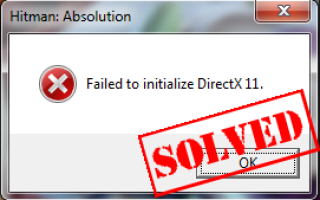
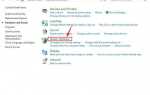

![Windows 10 застряла на экране приветствия [ИСПРАВЛЕНО]](https://milestone-club.ru/wp-content/cache/thumb/57/865fcd07a2a6e57_150x95.png)
![Windows не может связаться с устройством или ресурсом [Исправлено]](https://milestone-club.ru/wp-content/cache/thumb/d7/d9faf01bba567d7_150x95.png)